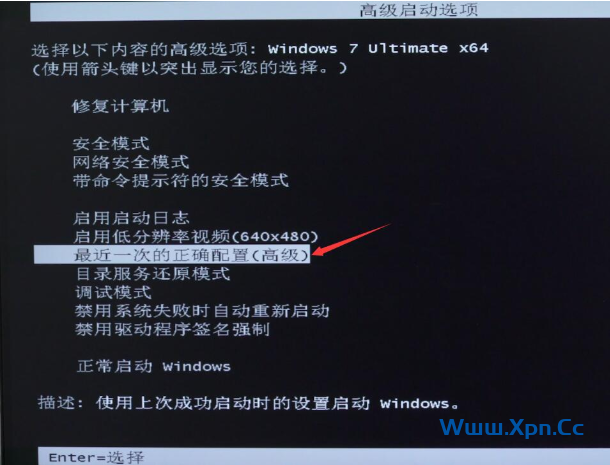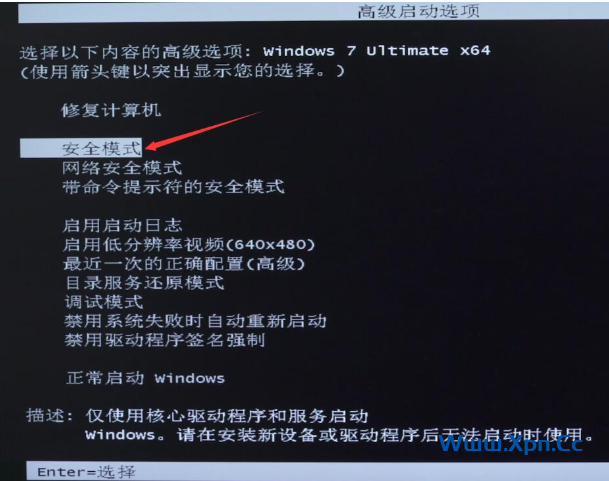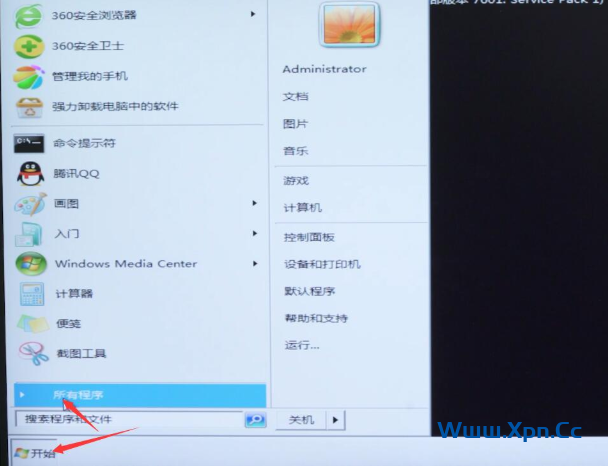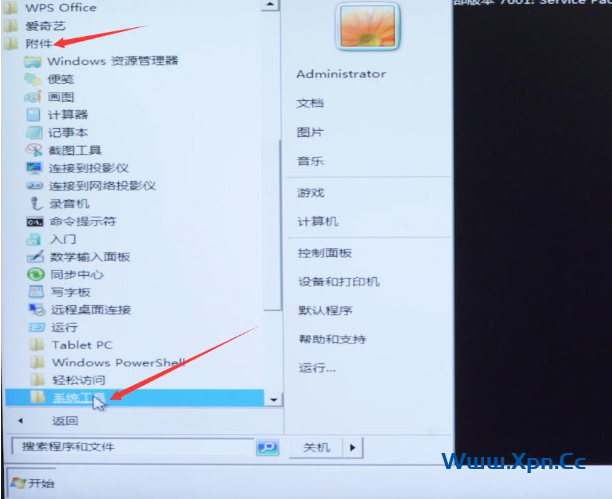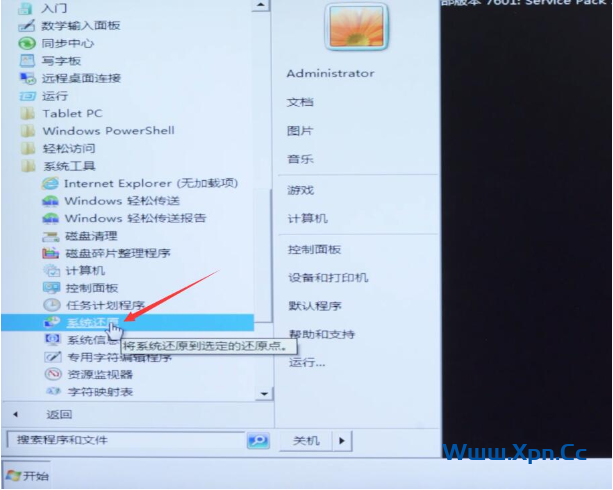平时在使用电脑工作或是学习时,可能会因为错误操作导致电脑开不了机的情况发生,那我们如果遇到电脑开机出现英文进不去了如何解决呢?有些不熟悉的网友可能不太清楚,所以今天本文为大家整理的就是电脑开机都是英文进不去的详细解决方法。
在平时使用电脑的时候,可能会发生因为错误操作导致电脑开不了机的情况,就有用户反映说自己的电脑一开机就显示英文,看也看不懂,这该怎么解决?针对这个问题,小编给大家带来了电脑开机出现英文进不去了的解决方法。
1、先重启电脑,并在开机的时候不断按键盘上的F8键
电脑开机出现英文进不去了图解详情-1
2、选择最近一次的正确配置(高级),电脑就会恢复上一次开机时的状态
电脑开机出现英文进不去了怎么办图解详情-2
3、或者同在高级启动选项界面,选择安全模式,能成功进入就表示电脑没有大问题
电脑开机出现英文进不去了怎么办图解详情-3
电脑开机出现英文进不去了如何解决图解详情-4
4、点击开始,所有程序,附件,系统工具,系统还原,最后点击下一步即可
电脑开机出现英文进不去了如何解决图解详情-5
电脑开机出现英文进不去了如何解决图解详情-6
电脑开机出现英文进不去了怎么办图解详情-7
电脑开机出现英文进不去了图解详情-8
 飞鱼博客
飞鱼博客